Premessa Importazione archivio Edilbadge da AS/ UTENTI PAGHE: Estrazione dati per EDILBADGE in AS/
|
|
|
- Giulia Arcuri
- 8 anni fa
- Visualizzazioni
Transcript
1 GESTIONE EDILBADGE GESTIONE EDILBADGE 1 Premessa... 2 Importazione archivio Edilbadge da AS/ UTENTI PAGHE: Estrazione dati per EDILBADGE in AS/ Questa funzione deve essere eseguita esclusivamente dagli utenti che gestiscono la procedura paghe AC002 Assoconsul UTENTI SICE: Estrazione dati per EDILBADGE in AS/ Questa funzione deve essere eseguita esclusivamente dagli utenti che gestiscono la procedura paghe SICENEW Predisposizione ambiente... 5 Modalita' Client... 7 Requisiti minimi all'utilizzo del software... 8 Attività Propedeutica alla generazione della stampa: "Collegamento RainbowLight al frame"... 8 Icone Comuni Gestione EDILBADGE Strumenti Gestione dipendenti... 16
2 Premessa In ottemperanza alla Legge n. 248, del 4 agosto 2006, art. 36 Bis, comma 3 ("Misure urgenti per il contasto del lavoro nero e per la promozione della sicurezza nei luoghi di lavoro"), che ha introdotto l'obbligo da parte del datore di lavoro di munire il personale occupato nei cantieri edili di apposita tessera di riconoscimento corredata di fotografia contenente le generalità del lavoratore e l'indicazione del datore di lavoro, Nuova Informatica ha predisposto una procedura per generare il Badge di riconoscimento recuperando i dati direttamente dall'anagrafica ditte e dipendenti. La tessera di riconoscimento deve essere obbligatoriamente esposta durante il lavoro in cantiere; nel caso in cui non venga esposta sono previste Sanzioni nelle seguenti misure: - per l'azienda da Euro 100,00 a Euro 500,00; - per il lavoratore da Euro 50,00 a Euro 300,00. Il software gestionale EDILBADGE, in versione Client Server può essere alimentato in due modi differenti: 1- tramite gestione interattiva: è possibile inserire manualmente i dati delle Ditte e dei Dipendenti ed effettuare la creazione del Badge, reperendo i dati sia dall'anagrafica Unica AS/400 che dall'anagrafica Unica Lavoratori AS/400; 2- tramite importazione dell'archivio da AS/400: è possibile alimentare automaticamente la gestione EDILBADGE su Client Server da un archivio creato su AS/400 con l'apposito pulsante funzionale "Importa da Archivi Esterni". Questa funzionalità consente di ottenere automaticamente l'elenco completo di tutti i dipendenti per i quali si vuole generare il Tesserino di riconoscimento; in questo caso per ottenere il Badge è sufficiente abbinare ad ogni dipendente la propria foto e lanciare la stampa di massa. Il Software Gestionale EDILBADGE viene installato su P.C:, può essere utilizzato solamente in modalità 'locale'. Importazione archivio Edilbadge da AS/400 La Gestione EDILBADGE su Client Server può essere alimentata dall'archivio creato su AS/400, ma per poter effettuare tale operazione è necessario eseguire nel P.C. le operazioni di seguito riportate. Di seguito illustriamo la funzione di 'Estrazione dati per Edilbadge in AS/400' differenziata per Utenti PAGHE e Utenti SICE; ogni utente deve eseguire la propria funzione: 1 - UTENTI PAGHE: Estrazione dati per EDILBADGE in AS/400
3 Questa funzione deve essere eseguita esclusivamente dagli utenti che gestiscono la procedura paghe AC002 Assoconsul Accesso Scelte Riservate al Responsabile Paghe: Elaborazioni particolari PAGHE: Funzioni aggiuntive opzionali Estrazione dati per EdilBagde Tale funzione batch estrae i dati necessari al data base per EDILBADGE dal sistema informativo paghe. La selezione deve poter essere fatta da ditta paghe a ditta paghe oppure per codice contratto ditta. La procedura omette le ditte non iscritte al servizio paghe e i dipendenti non in forza o senza codice fiscale. La funzione F15 consente di ricercare la ditta e di interrogare i contratti. PABBAD ESTRAZIONE DATI PER EDILBADGE TEST Dalla ditta alla ditta oppure Contratto (?) F15=Interr. Ditta F2=Lancio interattivo F3=Uscita (c)nuova Informatica 2006 Questa procedura genera un archivio denominato: TABBADP nella libreria FNIAC001XX. 1 - UTENTI SICE: Estrazione dati per EDILBADGE in AS/400 Questa funzione deve essere eseguita esclusivamente dagli utenti che gestiscono la procedura paghe SICENEW
4 Accesso Menù: Estrazioni per Banche Dati Nazionali Menù Badge Lo scopo è di creare un archivio di transito che permette, tramite le uteriori funzionalità, di stampare il Badge per i lavoratori, come previsto dalla legge. Estrazione Lavoratori per Badge Questa funzione consente di estrarre i lavoratori presenti nell'archivio dei rapporti di lavoro. Note Operative CEDXPVW INTROD. Estrazione Lav. Badge 20/10/06 12:00:34 (c) Nuova Informatica srl 1998 Simulazione S (?) SI Lavoratore da (?) a (?) Data Creazione /10/2006 Lavoratori da inviare. (?) Lavoratori validi F3=Uscita Gestione Lavoratori per Badge Questa funzione consente di visualizzare tutti i lavoratori estratti con la precedente funzione. Se necessario, è possbile inoltre aggiungere in questo archivio nuovi lavoraoti, tramite il tsto funzionale F9.
5 Note Operative CEDWEFW AGGIOR. Gestione Lavoratore Badge 20/10/06 12:04:04 (c) Nuova Informatica srl 1998 Lavoratore. Immettere la risposta e premere Invio. 4=Richiesta cancellazione? Lav. Data Creaz Cognome e Nome Nato il Consegna /09/2006 ANDREOTTI ANTONIO 5/06/ /09/2006 Impresa EDILE ALESSANDRIA Stampato il /09/2006 BATTELLINO ROBERTO 15/03/ /09/2006 Impresa EDILE ALESSANDRIA Stampato il /09/2006 PAVERO MASSIMO 6/04/ /09/2006 Impresa LA ROSA S.P.A. Stampato il /09/2006 PAVERO MASSIMO 6/04/ /09/2006 Impresa EDIL RODIGINA Stampato il /09/2006 PIZZO GIANCARLO 23/09/ /09/2006 Impresa LA ROSA S.P.A. Stampato il /09/2006 BALDASSARE MATTEO 9/01/ /09/2006 Impresa EDILE ALESSANDRIA Stampato il Segue... F3=Uscita F9=Aggiunta Crea Transito per Badge Questa funzione consente di creare il file TABBADP che verrà importato nella Gestione Interattiva della procedura EdilBadge Client-Server Note Operative 2 - Predisposizione ambiente Accesso Avvio(Start) Impostazioni Pannello di controllo Strumenti di amministrazione Origine dati ODBC Note Operative
6 dopo aver cliccato su Aggiungi è necessario aggiungere "Microsoft Access Driver (*mdb)" Impostazione per la configurazione: confermare la videata di seguito riportata:
7 Se le operaizoni sono state correttamente eseguite troverete che: NiBadge e NiBadgeAS sono stati aggiunti, come riprotato di seguito: Modalita' Client Tutte le attivita' di gestione possono essere svolte mediante l'utilizzo dei pulsanti funzione ovvero mediante utilizzo del tasto sinistro del mouse. - In tutti gli elenchi a piu' righe e colonne e' possibile ridimensionare le colonne mediante il
8 trascinamento del bordo, utilizzare il filtro di selezione mediante il pulsante di selezione, che consente di visualizzare gli eventi già stampati e quelli ancora da stampare. - In tutti gli elenchi a piu' colonne è possibile spostare l'ordinamento delle colonne premendo contemporaneamente il tasto sinistro del mouse e il tasto Shift (maiuscolo) della tastiera. - In tutti gli elenchi è possibile selezionare una riga operando con clic del mouse sulla medesima riga o utilizzando i previsti pulsanti funzione di selezione Requisiti minimi all'utilizzo del software E' necessario accertarsi che il sistema soddisfi i requisiti minimi richiesti: - PC con microprocessore Pentium III, 128 Mb Ram (Rac. Pentium III 1GHz, 256MB RAM); - Sistema Operativo Windows 2000 (Sp4) o Windows XP (Sp2) - Sconsigliati Win 95 (OSR2) o Win 98 o Win ME Internet Explorer 5.0 o successivo; - Microsoft Access97 o successivo (per la gestione dei database); - Risoluzione video almeno 800x600 con profondità di colore a 24bit. Attività Propedeutica alla generazione della stampa: "Collegamento RainbowLight al frame" Per poter stampare il Badge è necessario installare il programma RainbowLight ed indicare quale tipologia di Badge si vuole ottenere. Nuova Infomatica ha pensato di generare 3 tipologie di Badge per soddisfare le diverse esigenze delle Associazioni: 1- Edil1.frm: Badge plastificato contenente la foto in formato elettronico del dipendente, i dati anagrafici del dipendente e della ditta;
9 2- Edil1Border.frm: stampa su carta bianca, con bordo esterno sottolineato e foto elettronica: 3- Edil2Border.frm:stampa su carta bianca, con bordo esterno sottolineato, ma senza foto elettronica:
10 Di seguito i passi operativi per ottenere il risultato desiderato, da eseguire per ogni tipolgia di Frame Accesso 1- Installare il programma RainbowLight nel PC in cui è stato precedentemente installato il programma EDILBADGE. L'Utente Proposto è Admin; la parola d'ordine è sempre Admin. 2- Cliccare su FILE e poi OPEN, il percorso da ricercare è: "C:\Niappl\Edilbadge\Projects" A questo punto è necessario scegliere il Badge desiderato tra le 3 opzioni possibili: 1- Edil1.frm; 2- Edil1Border.frm: 3- Edil2Border.frm. 3-Dopo aver scelto il formato desiderato cliccare su 'Apri' e nella Barra Strumenti cliccare su: DATASOURCE
11 Scegliere FILESOURCE da DATASOURCE e cercare il data base al seguente percorso: "C:\Niappl\Edilbadge\Database" e selezionare NIBadge.mdb Note Operative attraverso il menu a tendina dare il percorso in cui risiede il file NIBadge.mdb 4-Alla seguente domanda si deve rispondere NO:
12 5- Cliccare su OK: 6- Salvare le impostazioni così generate:
13 Dopo aver salvato le impostazioni e aver eseguito tutti i passi descritti è possibile effettuare la stampa del Badge. N.B.: nel caso in cui esistano più NIBadge.mdb legati ai diversi ambienti in essere, e' compito dell'utente predisporre tale abbinamento con il Frame in uso. Icone Comuni puls_uscita Il comando "Chiudi" permette all'operatore di riposizionarsi nella videata operativa "precedente" a quella che sta utilizzando. puls_torna_videata_precedente Il pulsante consente di ritornare alla videata precedente puls_filtro Facilita la ricerca ed il posizionamento Gestione EDILBADGE
14 Il software gestionale reperisce i dati relativi alle Ditte e ai lavoratori dipendenti da archivi AS/400. I dati della ditta vengono recuperati dall'anagrafica Unica, mentre i dati dei dipendenti vengono recuperati sia dall'anagrafica Unica Lavoratori sia dall'anagrafica Unica; in questo modo la procedura consente di creare il Badge non solamente a dipendenti poichè, come precisato dalla legge n.248/2006, il tesserino è obbligatorio per tutti i soggetti che entrano nel cantiere compresi i titolari, soci e collaboratori. La procedura crea un unico file-tabella (.mdb) che viene alimentato da archivi di Anagrafica Unica (per Assoconsul), oppure da archivi puramente SiceNew (per SiceNew). Ogni singolo record del database contiene informazioni relative al dipendente, alla ditta di appartenenza, informazioni aggiuntive per la stampa del badge. I campi chiave di questo file sono: Codice ditta e Codice fiscale del dipendente. Per ogni singolo record (ovvero per ogni dipendente di una determinata ditta), è necessario associarericercare una fotografia, ovvero la fotografia del dipendente stesso la quale deve essere già presente nel PC in formato elettronico; la fotografia verrà ridenominata dalla procedura nella forma "CodiceFiscaleDipendente.BMP" o "CodiceFiscaleDipendente.JPG" e copiata in una cartella apposita che conterrà solamente le fotografie già associate. La procedura di Nuova Informatica consente di produrre 3 diverse tipologie di Badge, che si traducono in 3 diversi layout di stampa per soddisfare tutte le possibili esigenze delle Associazioni. Per ottenere la stampa desiderata l'utente deve aver effettuato l' operazione descritta nel capitolo "Attività Propedeutica alla generazione della stampa: Collegamento RainbowLight al Frame". Le tre tipologie di Badge sono le seguenti: 1- Edil1.frm: Badge plastificato contenente la foto in formato elettronico del dipendente, i dati anagrafici del dipendente e della ditta; 2- Edil1Border.frm: stampa su carta bianca, con bordo esterno sottolineato e foto elettronica:
15 2- Edil2Border.frm:stampa su carta bianca, con bordo esterno sottolineato, ma senza foto elettronica: Strumenti Gli Utenti SICE devono impostare nel campo INSERIMENTO "Sicenew" Gli Utenti PAGHE devono impostare nel campo INSERIMENTO "Assoconsul" Nella funzione: STRUMENTI - OPZIONI è possibile visualizzare alcune importanti informazioni relative alla procedura, vi sono dei parametri da impostare oltre a quelli già pre-impostati in automatico:
16 Inserimento Assoconsul/SiceNew: la procedura può assumere un solo valore fra Assoconsul o SiceNew; serve per designare quale sia le gestione Ditte-dipendenti; nello specifico se impostato Assoconsul le ditte vengono reperite dall'anagrafica Unica ed i dipendenti dall'anagrafica Unica Lavoratori, mentre se impostato Sice New i dati delle ditte e dipendenti saranno reperiti dagli archivi SiceNew. Percorso Fotografie: percorso che designa la cartella che conterrà le fotografie già associate al dipendente, ovvero le fotografie nella forma "Codice Fiscale Dipendente ".bmp e jpg. Percorso Installazione Rainbow: percorso in cui è stato installato il file Rainbow.exe dall'installazione del software Rainbow della CIM; di default è: C:\Programmi\Cim\RainbowLight Percorso database access: Percorso del database.mdb: percorso Frame: percorso del Layout cui si vuole puntare per stampare, esistono 3 distinte tipologie di stampa: - Edil1.frm per stampare su Badge plastificato (foto in formato elettornico); - Edil1CBorder.frm per stampare su carta bianca (con bordo esterno e foto elettronica); - Edil2Border.frm per stampare su carta bianca (con bordo, ma senza foto elettronica). Di default la procedura propone il formato Edil1.firm Allineamento fatturazione: l'installazione della procedura dell'edilbadge imposta tale casella con il valore NO, così da impedire che per sbaglio venga lanciata involontariamente la funzione. Per abilitare la funzione di Allineamento mettere il valore SI. puls_gest_dip Il tasto consente la gestione del dipendente Gestione dipendenti
17 Il pulsante consente di gestire la procedura utilizzando i comandi funzionali di seguito illustrati: Allineamento per la fatturazione: Utenti PAGHE N.B.: questa funzione deve essere lanciata solamente dai Clienti che hanno utilizzato la Gestione dell'edilbadge prima dell'aggiornamento del N.B.: per coloro che dopo tale data hanno caricato il Set up completo della procedura dopo l'aggiornamento non devono lanciare tale funzione, in quanto la procedura automaticamente porterà in fatturazione i Badge che vengono stampati. Tale funzione consente di allineare il nuovo archivio della fatturazione con la situazione pregressa della procedura EdilBadge: consente quindi di fatturare tutti i Badge fino a questo momento stampati. Deve essere utilizzata solamente per allineare la situazione pregressa, tutti i Badge che verranno stampati successivamente all'aggiornamento passeranno automaticamente alla fatturazione. L'archivio della fatturazione denominato PBF001P risiede su AS/400 nella libreria FNIAC02Sxx viene generato da un'apposita nota Tecnica, vedi rilascio Questa operazione deve essere effettuata UNA SOLA VOLTA per i soli clienti che appunto hanno già inserito i badge nell'archivio database access. A tal proposito, è nato un segnalino: "Allineamento fatturazione" presente sotto Strumenti/Opzioni che pilota codesta funzione: - se impostato a NO, non effettua alcun allineamento alla fatturaizone; - se impostato a SI, effettua la fatturazione e viene impostato nuovamente a NO per evitare che venga successivamente lanciato per sbaglio. Di default il segnale viene impostato a NO. Importa da Archivi esterni
18 Il pulsante consente di alimentare automaticamente la gestione EDILBADGE su Client Server da un archivio creato su AS/400 con questo pulsante funzionale. L'archivio importato si chiama "TABBADP", e viene generato sia dalla procedura PAGHE per gli Utenti del modeluo Paghe, che dalla procedrua SICE per gli Utenti SICE Questa funzionalità consente di ottenere automaticamente l'elenco completo di tutti i dipendenti per i quali si vuole generare il Tesserino di riconoscimento; in questo caso per ottenere il Badge è sufficiente abbinare ad ogni dipendente la propria foto e lanciare la stampa di massa. Per una completa illustrazione delle attività necessarie a predisporre l'ambiente e della funzione in oggetto vi rimandiamo al capitolo "Importazione archivio EdilBadge da AS/400". Inserisci nuova ditta e nuovo dipendente Il pulsante consente di inserire una ditta nella procedura EDILBADGE, reperendo la stessa dall'archivio di Anangrafica Unica presente in AS/400. 'Cliccando' due volte in corrispondenza del campo "Codice Ditta" la procedura presenta l'elenco di tutte le ditte presenti in Anagrafica Unica e consente di selezionare la ditta desiderata cui si vuole creare il Badge. 'Cliccando' due volte in corrispondenza del campo "Codice Fiscale Dipendente" è possibile interrogare alternativamente: l'archivio "Anagrafica Unica Lavoratori" o "Anagrafica Unica" per ricercare la persona cui è necessario creare il Badge gestendo il campo 'Tipo Inserimento'. Il campo 'Posizione' consente di identificare il lavoratore come: Dipendente, Titolare, Socio, Collaboratore, Parasubordinato questa qualifica verrà inserita nel Badge. Nel caso in cui la persona desiderata non sia presente in entrambi gli archivi è possibile inserire la persona in Anagrafica Unica Lavoratori e anche in Anagrafica Unica. La ditta deve essere obligatoriamente presente in Anagrafica Unica Le funzioni di ricerca Dipendenti e Ditta nel caso di Utente Paghe puntano all'archiivo di Anagrafica Unica e Anagrafica Lavoratori; nel caso di Utenti SICe puntano all'archivio SICE.
19 Dopo aver confermato l'inserimento della ditta e del dipendente è possibile abbinare al dipendente la sua fotografia, precedentemente salvata in formato elettronico nel PC tramite il pulsante "Ricerca Fotografia", in questo modo la procedura ridenomina la fotografia stessa nella forma "Codice fiscale Dipendente. BMP" oppure "Codice Fiscale Dipendente. JPG" e la copia in una apposita cartella che conterrà solamente le fotografie già associate. Prima di uscire dalla videata la procedura propone di stampare il Badge per il singolo dipendente. Rispondendo 'SI' verrà effettuata la stampa. E' possibile inoltre lanciare la stampa di massa, con l'apposito pulsante funzionale nel capitolo 'Stampa'., come descritto Ricerca Fotografia Il Pulsante funzionale situato in ogni videata descritta nei precedenti capitoli, consente di abbinare al dipendente la sua fotografia.
20 E' possibile abbinare la fotografia al dipendente sia durante l'inserimento dei dati del dipendente, sia entrando in "Modifica" di dati già inseriti. La foto del dipendente deve essere già presente nel PC in formato elettronico JPG oppure BMP. Questa operazione è fondamentale poichè consente alla procedura di ridenominare la foto nella forma "CodiceFiscaleDipendente.BMP" o "CodiceFiscaleDipendente.JPG" e di copiarla in una cartella apposita (situata nel percorso indicato in Strumenti-Opzioni) che conterrà solamente le fotografie già associate. Lanciando successivamente la funzione di stampa, la procedura abbina, tramite il Codice Fiscale, i dati del dipendente alla sua fotografia e crea il Badge. Dopo aver cliccato su "Ricerca Fotografia" è necessario indicare il percorso in cui è stata salvata l'immagine del dipendente e confermare la foto del dipendente selezionato. Visualizza Fotografia Il Pulsante consente di visualizzare la fotografia abbinata al dipendente dalla procedura, denominata "CodiceFiscaleDipendente.BMP" o "CodiceFiscaleDipendente.JPG" nella cartella apposita situata in "Percorso Fotografie" in Strumenti-Opzioni. Cliccando sul pulsante viene visualzzata la foto del dipendente che poi verrà inserita nel Badge:
21 Crea una nuova istanza a partire da quella selezionata Il pulsante consente di creare una nuova ditta o un nuovo dipendente, partendo dai dati già presenti nella videata stessa. Per cercare la nuova ditta è necessario cliccare due volte in corripsondenza del campo "Codice Ditta", mentre per ricercare il dipendente si deve utilizzare il pulsante "Codice Fiscale".
22 Modifica Dipendente Il pulsante consente di modificare i dati inseriti relativi al dipendente; in particolare i campi gestibili sono: - Posizione; - Progressivo Dipendente; - Sesso; - Cognome; - Nome; - Comune di Nascita; - Provincia; - data di nascita. Prima di uscire dalla videata, nel caso in cui siano stati modificati dei dati, la procedura propone di stampare il Badge per il singolo dipendente. Rispondendo 'SI' verrà effettuata la stampa. E' possibile inoltre lanciare la stampa di massa, con l'apposito pulsante funzionale nel capitolo 'Stampa'., come descritto
23 Cancella Il pulsante consente di cancellare contemporaneamente la ditta e il dipendente inseriti. La cancellazione non è immediata, per evitare di cancellare dati erroneamente la procedura chiede una ulteriore conferma: Filtro La funzione consente di ricercare agevolmente la ditta o il dipendente per il quale si vuole creare il tesserino di riconosimento.
24 Azienda inserendo il codice Anagrafica Unica Azienda o la Ragione Sociale la procedura presenterà le ditte partendo dai limiti stabiliti. Soggetto inserendo il Codice Fiscale o il Cognome e Nome del soggetto la procedura presenterà i dipendenti/titolari/soci partendo dai limiti stabiliti Stampa Il pulsante consente di Stampare di massa il Badge utlizzando i limiti relativi sia al Codice Ditta che al Codice Fiscale del Dipendente: Il Badge verrà generato, come da impostazioni stabilite in Strumenti-Opzioni- Percorso Frame, in una delle versioni possibili: - Edil1.frm per stampare su Badge plastificato (foto in formato elettornico); - Edil1CBorder.frm per stampare su carta bianca (con bordo esterno e foto elettronica); - Edil2Border.frm per stampare su carta bianca (con bordo, ma senza foto elettronica).
25 Ristampa: e' possibile ristampare i Badge stampati in precedenza. Da Codice Ditta a Codice Ditta: deve essere inserito il Codice Anagrafica Unica della ditta. Codice Fiscale Dipendente: inserire i limiti di codice fiscale dei dipendenti
Airone Gestione Rifiuti Funzioni di Esportazione e Importazione
 Airone Gestione Rifiuti Funzioni di Esportazione e Importazione Airone Funzioni di Esportazione Importazione 1 Indice AIRONE GESTIONE RIFIUTI... 1 FUNZIONI DI ESPORTAZIONE E IMPORTAZIONE... 1 INDICE...
Airone Gestione Rifiuti Funzioni di Esportazione e Importazione Airone Funzioni di Esportazione Importazione 1 Indice AIRONE GESTIONE RIFIUTI... 1 FUNZIONI DI ESPORTAZIONE E IMPORTAZIONE... 1 INDICE...
. A primi passi con microsoft a.ccepss SommarIo: i S 1. aprire e chiudere microsoft access Start (o avvio) l i b tutti i pro- grammi
 Capitolo Terzo Primi passi con Microsoft Access Sommario: 1. Aprire e chiudere Microsoft Access. - 2. Aprire un database esistente. - 3. La barra multifunzione di Microsoft Access 2007. - 4. Creare e salvare
Capitolo Terzo Primi passi con Microsoft Access Sommario: 1. Aprire e chiudere Microsoft Access. - 2. Aprire un database esistente. - 3. La barra multifunzione di Microsoft Access 2007. - 4. Creare e salvare
ACO Archiviazione Elettronica e Conservazione sostitutiva
 ACO Archiviazione Elettronica e Conservazione sostitutiva Dicembre 2010 INDICE A) PRODOTTI OGGETTO DELL AGGIORNAMENTO... 1 B) DISTINTA DI COMPOSIZIONE... 1 C) NOTE DI INSTALLAZIONE... 1 INSTALLAZIONE DELL
ACO Archiviazione Elettronica e Conservazione sostitutiva Dicembre 2010 INDICE A) PRODOTTI OGGETTO DELL AGGIORNAMENTO... 1 B) DISTINTA DI COMPOSIZIONE... 1 C) NOTE DI INSTALLAZIONE... 1 INSTALLAZIONE DELL
I Codici Documento consentono di classificare le informazioni e di organizzare in modo logico l archiviazione dei file.
 Archivia Modulo per l acquisizione, l archiviazione e la consultazione di informazioni Il modulo Archivia permette l acquisizione, l archiviazione e la consultazione di informazioni (siano esse un immagine,
Archivia Modulo per l acquisizione, l archiviazione e la consultazione di informazioni Il modulo Archivia permette l acquisizione, l archiviazione e la consultazione di informazioni (siano esse un immagine,
Circolari e lettere da Word con anagrafiche e indirizzi da Metodo
 Circolari e lettere da Word con anagrafiche e indirizzi da Metodo Metodo sfrutta tutte le potenzialità messe a disposizione da Microsoft Windows integrandosi perfettamente su tale piattaforma e permettendo
Circolari e lettere da Word con anagrafiche e indirizzi da Metodo Metodo sfrutta tutte le potenzialità messe a disposizione da Microsoft Windows integrandosi perfettamente su tale piattaforma e permettendo
Gestione Risorse Umane Web. Gestione della foto in stampa unione. Versione V01
 Gestione Risorse Umane Web Gestione della foto in stampa unione Versione V01 1 Sommario...2 Premessa...3 Gestione manuale del modello di stampa unione...4 Definizione dei campi che compongono l estrazione...4
Gestione Risorse Umane Web Gestione della foto in stampa unione Versione V01 1 Sommario...2 Premessa...3 Gestione manuale del modello di stampa unione...4 Definizione dei campi che compongono l estrazione...4
SCARICO DATI ONETOUCH Verio per EuroTouch Home GUIDA ALL USO
 SCARICO DATI ONETOUCH Verio per EuroTouch Home GUIDA ALL USO Sommario Installazione dell applicazione... 3 L applicazione... 4 Requisiti... 4 Avvio dell applicazione... 4 Connessione al Database di EuroTouch
SCARICO DATI ONETOUCH Verio per EuroTouch Home GUIDA ALL USO Sommario Installazione dell applicazione... 3 L applicazione... 4 Requisiti... 4 Avvio dell applicazione... 4 Connessione al Database di EuroTouch
LA GESTIONE DELLE VISITE CLIENTI VIA WEB
 LA GESTIONE DELLE VISITE CLIENTI VIA WEB L applicazione realizzata ha lo scopo di consentire agli agenti l inserimento via web dei dati relativi alle visite effettuate alla clientela. I requisiti informatici
LA GESTIONE DELLE VISITE CLIENTI VIA WEB L applicazione realizzata ha lo scopo di consentire agli agenti l inserimento via web dei dati relativi alle visite effettuate alla clientela. I requisiti informatici
Funzioni di Trasferimento Movimenti
 Airone Gestione Rifiuti Funzioni di Trasferimento Movimenti Airone Funzione di Trasferimento Movimenti pag. 1 Indice INTRODUZIONE... 3 FUNZIONE DI TRASFERIMENTO MOVIMENTI... 3 Configurazione dell applicazione...4
Airone Gestione Rifiuti Funzioni di Trasferimento Movimenti Airone Funzione di Trasferimento Movimenti pag. 1 Indice INTRODUZIONE... 3 FUNZIONE DI TRASFERIMENTO MOVIMENTI... 3 Configurazione dell applicazione...4
1. CODICE DI ATTIVAZIONE 2. TIPOLOGIE GARANZIE 3. CONFIGURAZIONE NUMERI DI SERIE 4. DOCUMENTI
 Seriali Modulo per la gestione dei numeri di serie e delle garanzie Il modulo Seriali consente di registrare le informazioni relative ai numeri di serie (ed eventualmente le garanzie) degli articoli acquistati,
Seriali Modulo per la gestione dei numeri di serie e delle garanzie Il modulo Seriali consente di registrare le informazioni relative ai numeri di serie (ed eventualmente le garanzie) degli articoli acquistati,
Capitolo 1 Installazione del programma
 Capitolo 1 Installazione del programma Requisiti Hardware e Software Per effettuare l installazione del software Linea Qualità ISO, il computer deve presentare una configurazione minima così composta:
Capitolo 1 Installazione del programma Requisiti Hardware e Software Per effettuare l installazione del software Linea Qualità ISO, il computer deve presentare una configurazione minima così composta:
Manuale d uso Software di parcellazione per commercialisti Ver. 1.0.3 [05/01/2015]
![Manuale d uso Software di parcellazione per commercialisti Ver. 1.0.3 [05/01/2015] Manuale d uso Software di parcellazione per commercialisti Ver. 1.0.3 [05/01/2015]](/thumbs/27/12095727.jpg) Manuale d uso Software di parcellazione per commercialisti Ver. 1.0.3 [05/01/2015] Realizzato e distribuito da LeggeraSoft Sommario Premessa... 2 Fase di Login... 2 Menù principale... 2 Anagrafica clienti...
Manuale d uso Software di parcellazione per commercialisti Ver. 1.0.3 [05/01/2015] Realizzato e distribuito da LeggeraSoft Sommario Premessa... 2 Fase di Login... 2 Menù principale... 2 Anagrafica clienti...
1 CARICAMENTO LOTTI ED ESISTENZE AD INIZIO ESERCIZIO
 GESTIONE LOTTI La gestione dei lotti viene abilitata tramite un flag nei Progressivi Ditta (è presente anche un flag per Considerare i Lotti con Esistenza Nulla negli elenchi visualizzati/stampati nelle
GESTIONE LOTTI La gestione dei lotti viene abilitata tramite un flag nei Progressivi Ditta (è presente anche un flag per Considerare i Lotti con Esistenza Nulla negli elenchi visualizzati/stampati nelle
DENUNCE EDILCONNECT GUIDA COMPILAZIONE
 Cassa Edile Como e Lecco DENUNCE EDILCONNECT GUIDA COMPILAZIONE COMPILAZIONE DA FILE PAGHE Guida per i consulenti e le imprese che compilano la denuncia utilizzando il file di esportazione dei software
Cassa Edile Como e Lecco DENUNCE EDILCONNECT GUIDA COMPILAZIONE COMPILAZIONE DA FILE PAGHE Guida per i consulenti e le imprese che compilano la denuncia utilizzando il file di esportazione dei software
EasyPrint v4.15. Gadget e calendari. Manuale Utente
 EasyPrint v4.15 Gadget e calendari Manuale Utente Lo strumento di impaginazione gadget e calendari consiste in una nuova funzione del software da banco EasyPrint 4 che permette di ordinare in maniera semplice
EasyPrint v4.15 Gadget e calendari Manuale Utente Lo strumento di impaginazione gadget e calendari consiste in una nuova funzione del software da banco EasyPrint 4 che permette di ordinare in maniera semplice
Dna File Converter Software per importazione esportazione dati Unisap-Essepaghe. Manuale utente
 Dna File Converter Software per importazione esportazione dati Unisap-Essepaghe Manuale utente Premessa Il presente documento ha lo scopo di illustrare le funzionalità presenti nel software di importazione
Dna File Converter Software per importazione esportazione dati Unisap-Essepaghe Manuale utente Premessa Il presente documento ha lo scopo di illustrare le funzionalità presenti nel software di importazione
Access. Microsoft Access. Aprire Access. Aprire Access. Aprire un database. Creare un nuovo database
 Microsoft Access Introduzione alle basi di dati Access E un programma di gestione di database (DBMS) Access offre: un supporto transazionale limitato Meccanismi di sicurezza, protezione di dati e gestione
Microsoft Access Introduzione alle basi di dati Access E un programma di gestione di database (DBMS) Access offre: un supporto transazionale limitato Meccanismi di sicurezza, protezione di dati e gestione
Sistema Informativo Gestione Fidelizzazione Clienti MANUALE D USO
 Sistema Informativo Gestione Fidelizzazione Clienti MANUALE D USO Login All apertura il programma controlla che sia stata effettuata la registrazione e in caso negativo viene visualizzato un messaggio.
Sistema Informativo Gestione Fidelizzazione Clienti MANUALE D USO Login All apertura il programma controlla che sia stata effettuata la registrazione e in caso negativo viene visualizzato un messaggio.
SOMMARIO... 3 INTRODUZIONE...
 Sommario SOMMARIO... 3 INTRODUZIONE... 4 INTRODUZIONE ALLE FUNZIONALITÀ DEL PROGRAMMA INTRAWEB... 4 STRUTTURA DEL MANUALE... 4 INSTALLAZIONE INRAWEB VER. 11.0.0.0... 5 1 GESTIONE INTRAWEB VER 11.0.0.0...
Sommario SOMMARIO... 3 INTRODUZIONE... 4 INTRODUZIONE ALLE FUNZIONALITÀ DEL PROGRAMMA INTRAWEB... 4 STRUTTURA DEL MANUALE... 4 INSTALLAZIONE INRAWEB VER. 11.0.0.0... 5 1 GESTIONE INTRAWEB VER 11.0.0.0...
Utilizzo di Blue s. Avvio di Blue s C A P I T O L O 7. Come avviare il programma e inserire la password
 Capitolo 7 83 C A P I T O L O 7 Avvio di Blue s Questo capitolo introduce l'utilizzatore all'ambiente di lavoro e alle funzioni di aggiornamento delle tabelle di Blue s. Blue s si presenta come un ambiente
Capitolo 7 83 C A P I T O L O 7 Avvio di Blue s Questo capitolo introduce l'utilizzatore all'ambiente di lavoro e alle funzioni di aggiornamento delle tabelle di Blue s. Blue s si presenta come un ambiente
ISTRUZIONI PER L UTILIZZO DELLA SCHEDA INFORMATIZZATA E MODALITA DI INVIO DEI DATI - L. R. 162/98 PROGRAMMA 2012 052013
 Allegato alla nota n. 6592 del 10 maggio 2013 ISTRUZIONI PER L UTILIZZO DELLA SCHEDA INFORMATIZZATA E MODALITA DI INVIO DEI DATI - L. R. 162/98 PROGRAMMA 2012 052013 Premessa Il seguente documento illustra
Allegato alla nota n. 6592 del 10 maggio 2013 ISTRUZIONI PER L UTILIZZO DELLA SCHEDA INFORMATIZZATA E MODALITA DI INVIO DEI DATI - L. R. 162/98 PROGRAMMA 2012 052013 Premessa Il seguente documento illustra
Client Email: manuale d uso Versione 2010.05af Ottobre 2010
 Versione 2010.05af Ottobre 2010 Documenti Tecnici Informatica e Farmacia Vega S.p.A. 1. Client Email Alla funzionalità Client Email, integrata a Wingesfar, sono state applicate revisioni grafiche e funzionali
Versione 2010.05af Ottobre 2010 Documenti Tecnici Informatica e Farmacia Vega S.p.A. 1. Client Email Alla funzionalità Client Email, integrata a Wingesfar, sono state applicate revisioni grafiche e funzionali
Il sofware è inoltre completato da una funzione di calendario che consente di impostare in modo semplice ed intuitivo i vari appuntamenti.
 SH.MedicalStudio Presentazione SH.MedicalStudio è un software per la gestione degli studi medici. Consente di gestire un archivio Pazienti, con tutti i documenti necessari ad avere un quadro clinico completo
SH.MedicalStudio Presentazione SH.MedicalStudio è un software per la gestione degli studi medici. Consente di gestire un archivio Pazienti, con tutti i documenti necessari ad avere un quadro clinico completo
Gestione delle informazioni necessarie all attività di validazione degli studi di settore. Trasmissione degli esempi da valutare.
 Gestione delle informazioni necessarie all attività di validazione degli studi di settore. Trasmissione degli esempi da valutare. E stato previsto l utilizzo di uno specifico prodotto informatico (denominato
Gestione delle informazioni necessarie all attività di validazione degli studi di settore. Trasmissione degli esempi da valutare. E stato previsto l utilizzo di uno specifico prodotto informatico (denominato
Gestione Risorse Umane Web
 La gestione delle risorse umane Gestione Risorse Umane Web Generazione attestati di partecipazione ai corsi di formazione (Versione V03) Premessa... 2 Configurazione del sistema... 3 Estrattore dati...
La gestione delle risorse umane Gestione Risorse Umane Web Generazione attestati di partecipazione ai corsi di formazione (Versione V03) Premessa... 2 Configurazione del sistema... 3 Estrattore dati...
GUIDA UTENTE MONEY TRANSFER MANAGER
 GUIDA UTENTE MONEY TRANSFER MANAGER (vers. 1.0.2) GUIDA UTENTE MONEY TRANSFER MANAGER (vers. 1.0.2)... 1 Installazione... 2 Prima esecuzione... 5 Login... 7 Funzionalità... 8 Anagrafica... 9 Registrazione
GUIDA UTENTE MONEY TRANSFER MANAGER (vers. 1.0.2) GUIDA UTENTE MONEY TRANSFER MANAGER (vers. 1.0.2)... 1 Installazione... 2 Prima esecuzione... 5 Login... 7 Funzionalità... 8 Anagrafica... 9 Registrazione
GUIDA UTENTE BILLIARDS COUNTER (Vers. 1.2.0)
 ------------------------------------------------- GUIDA UTENTE BILLIARDS COUNTER (Vers. 1.2.0) GUIDA UTENTE BILLIARDS COUNTER (Vers. 1.2.0)... 1 Installazione Billiards Counter... 2 Primo avvio e configurazione
------------------------------------------------- GUIDA UTENTE BILLIARDS COUNTER (Vers. 1.2.0) GUIDA UTENTE BILLIARDS COUNTER (Vers. 1.2.0)... 1 Installazione Billiards Counter... 2 Primo avvio e configurazione
Mon Ami 3000 Produzione base Produzione articoli con distinta base e calcolo dei fabbisogni
 Prerequisiti Mon Ami 3000 Produzione base Produzione articoli con distinta base e calcolo dei fabbisogni L opzione Produzione base è disponibile per le versioni Azienda Light e Azienda Pro. Introduzione
Prerequisiti Mon Ami 3000 Produzione base Produzione articoli con distinta base e calcolo dei fabbisogni L opzione Produzione base è disponibile per le versioni Azienda Light e Azienda Pro. Introduzione
Tabelle di riferimento Pulsanti Inserire documento Predisposizione doc Approvazione Doc Numerazione Doc Pubblicazione Albo Webservice
 - Albo pretorio virtuale e gestione della consultazione documentale - Argomenti Tabelle di riferimento Pulsanti Inserire documento Predisposizione doc Approvazione Doc Numerazione Doc Pubblicazione Albo
- Albo pretorio virtuale e gestione della consultazione documentale - Argomenti Tabelle di riferimento Pulsanti Inserire documento Predisposizione doc Approvazione Doc Numerazione Doc Pubblicazione Albo
Product Updater Scaricamento e Installazione aggiornamento
 Scaricamento e Installazione aggiornamento Versioni... VB e.net Rel. docum.to...1012lupu Alla cortese attenzione del Responsabile Software INDICE A) MODIFICA IMPOSTAZIONI DI PROTEZIONE CORRENTI...2 GESTIONE
Scaricamento e Installazione aggiornamento Versioni... VB e.net Rel. docum.to...1012lupu Alla cortese attenzione del Responsabile Software INDICE A) MODIFICA IMPOSTAZIONI DI PROTEZIONE CORRENTI...2 GESTIONE
MERIDESTER SOFTWARE DI COMUNICAZIONE PER PC
 MERIDESTER SOFTWARE DI COMUNICAZIONE PER PC Requisiti del sistema sistema operativo Windows XP o Vista processore Pentium 4 o equivalente RAM 512 Mb Video 1024x768 Porta USB USB 1.1 o 2.0 full speed Scheda
MERIDESTER SOFTWARE DI COMUNICAZIONE PER PC Requisiti del sistema sistema operativo Windows XP o Vista processore Pentium 4 o equivalente RAM 512 Mb Video 1024x768 Porta USB USB 1.1 o 2.0 full speed Scheda
Utilizzo del Terminalino
 Utilizzo del Terminalino Tasti: - ENT: funzionano come INVIO - SCAN: per attivare il lettore di barcode - ESC: per uscire dal Menù in cui si è entrati - BKSP: per cancellare l ultimo carattere digitato
Utilizzo del Terminalino Tasti: - ENT: funzionano come INVIO - SCAN: per attivare il lettore di barcode - ESC: per uscire dal Menù in cui si è entrati - BKSP: per cancellare l ultimo carattere digitato
Manuale d uso software Gestione Documenti
 Manuale d uso software Gestione Documenti 1 Installazione del Programma Il programma Gestione Documenti può essere scaricato dal sito www.studioinformaticasnc.com oppure può essere richiesto l invio del
Manuale d uso software Gestione Documenti 1 Installazione del Programma Il programma Gestione Documenti può essere scaricato dal sito www.studioinformaticasnc.com oppure può essere richiesto l invio del
Scheda operativa Versione rif. 13.01.3c00. Libro Inventari
 1 Inventario... 2 Prepara tabelle Inventario... 2 Gestione Inventario... 3 Tabella esistente... 3 Nuova tabella... 4 Stampa Inventario... 8 Procedure collegate... 11 Anagrafiche Archivi ditta Progressivi
1 Inventario... 2 Prepara tabelle Inventario... 2 Gestione Inventario... 3 Tabella esistente... 3 Nuova tabella... 4 Stampa Inventario... 8 Procedure collegate... 11 Anagrafiche Archivi ditta Progressivi
MANUALE PARCELLA FACILE PLUS INDICE
 MANUALE PARCELLA FACILE PLUS INDICE Gestione Archivi 2 Configurazioni iniziali 3 Anagrafiche 4 Creazione prestazioni e distinta base 7 Documenti 9 Agenda lavori 12 Statistiche 13 GESTIONE ARCHIVI Nella
MANUALE PARCELLA FACILE PLUS INDICE Gestione Archivi 2 Configurazioni iniziali 3 Anagrafiche 4 Creazione prestazioni e distinta base 7 Documenti 9 Agenda lavori 12 Statistiche 13 GESTIONE ARCHIVI Nella
Procedura Gestione Pratiche Sicurezza Cantiere
 Procedura Gestione Pratiche Sicurezza Cantiere Importazione Imprese Cassa Edile Gestione Anagrafica Imprese Gestione Anagrafica Tecnici Gestione Pratiche Statistiche Tabelle Varie Gestione Agenda Appuntamenti
Procedura Gestione Pratiche Sicurezza Cantiere Importazione Imprese Cassa Edile Gestione Anagrafica Imprese Gestione Anagrafica Tecnici Gestione Pratiche Statistiche Tabelle Varie Gestione Agenda Appuntamenti
CREAZIONE DI UN AZIENDA
 CREAZIONE DI UN AZIENDA La creazione di un azienda in Businesspass avviene tramite la funzione Aziende Apertura azienda ; dalla medesima sarà possibile richiamare le aziende precedentemente create per
CREAZIONE DI UN AZIENDA La creazione di un azienda in Businesspass avviene tramite la funzione Aziende Apertura azienda ; dalla medesima sarà possibile richiamare le aziende precedentemente create per
FINE ANNO BOLLE / FATTURE PER E/SATTO
 FINE ANNO BOLLE / FATTURE PER E/SATTO (ver. 3 07/11/2014) Sito web:!"#$%$# e-mail istituzionale: $ &'!"#$%$# PEC:!"#$%'(")*(+*$($# % INDICE e-mail istituzionale: #&'!"#$#" PEC:!"#$'(!)*(+*#(#" & Premessa
FINE ANNO BOLLE / FATTURE PER E/SATTO (ver. 3 07/11/2014) Sito web:!"#$%$# e-mail istituzionale: $ &'!"#$%$# PEC:!"#$%'(")*(+*$($# % INDICE e-mail istituzionale: #&'!"#$#" PEC:!"#$'(!)*(+*#(#" & Premessa
Guida all Applicazione. Tesseramento
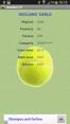 Guida all Applicazione Tesseramento 1 Questa applicazione permette di gestire rapidamente il tesseramento e il rinnovo dei Soci. E possibile effettuare ricerche rapide, tesseramento singolo o di più soci
Guida all Applicazione Tesseramento 1 Questa applicazione permette di gestire rapidamente il tesseramento e il rinnovo dei Soci. E possibile effettuare ricerche rapide, tesseramento singolo o di più soci
Manuale per la configurazione di AziendaSoft in rete
 Manuale per la configurazione di AziendaSoft in rete Data del manuale: 7/5/2013 Aggiornamento del manuale: 2.0 del 10/2/2014 Immagini tratte da Windows 7 Versione di AziendaSoft 7 Sommario 1. Premessa...
Manuale per la configurazione di AziendaSoft in rete Data del manuale: 7/5/2013 Aggiornamento del manuale: 2.0 del 10/2/2014 Immagini tratte da Windows 7 Versione di AziendaSoft 7 Sommario 1. Premessa...
3 Gestione e stampa casse edili
 Pagina 1 di 8 3 Gestione e stampa casse edili Il programma STEDIL racchiude i programmi: per la stampa del tabulato e per la generazione del file telematico da inoltrare alle varie Casse Edili; per la
Pagina 1 di 8 3 Gestione e stampa casse edili Il programma STEDIL racchiude i programmi: per la stampa del tabulato e per la generazione del file telematico da inoltrare alle varie Casse Edili; per la
Manuale NetSupport v.10.70.6 Liceo G. Cotta Marco Bolzon
 NOTE PRELIMINARI: 1. La versione analizzata è quella del laboratorio beta della sede S. Davide di Porto, ma il programma è presente anche nel laboratorio alfa (Porto) e nel laboratorio di informatica della
NOTE PRELIMINARI: 1. La versione analizzata è quella del laboratorio beta della sede S. Davide di Porto, ma il programma è presente anche nel laboratorio alfa (Porto) e nel laboratorio di informatica della
BMSO1001. Virtual Configurator. Istruzioni d uso 02/10-01 PC
 BMSO1001 Virtual Configurator Istruzioni d uso 02/10-01 PC 2 Virtual Configurator Istruzioni d uso Indice 1. Requisiti Hardware e Software 4 1.1 Requisiti Hardware 4 1.2 Requisiti Software 4 2. Concetti
BMSO1001 Virtual Configurator Istruzioni d uso 02/10-01 PC 2 Virtual Configurator Istruzioni d uso Indice 1. Requisiti Hardware e Software 4 1.1 Requisiti Hardware 4 1.2 Requisiti Software 4 2. Concetti
FPf per Windows 3.1. Guida all uso
 FPf per Windows 3.1 Guida all uso 3 Configurazione di una rete locale Versione 1.0 del 18/05/2004 Guida 03 ver 02.doc Pagina 1 Scenario di riferimento In figura è mostrata una possibile soluzione di rete
FPf per Windows 3.1 Guida all uso 3 Configurazione di una rete locale Versione 1.0 del 18/05/2004 Guida 03 ver 02.doc Pagina 1 Scenario di riferimento In figura è mostrata una possibile soluzione di rete
GCEWEB Denunce mensili in WEB
 GCEWEB Denunce mensili in WEB OBIETTIVI La procedura GCEWEB è un servizio fornito dalla C.E.N.A.I. per consentire l invio delle denunce mensili e malattia delle imprese edili. Il servizio è rivolto alle
GCEWEB Denunce mensili in WEB OBIETTIVI La procedura GCEWEB è un servizio fornito dalla C.E.N.A.I. per consentire l invio delle denunce mensili e malattia delle imprese edili. Il servizio è rivolto alle
InfoWeb - Manuale d utilizzo per utente DIPENDENTE
 InfoWeb - Manuale d utilizzo per utente DIPENDENTE Tipologia Titolo Versione Identificativo Data stampa Manuale utente InfoWeb Manuale operativo Edizione 1.2 Manuale_Gestione_INFOWEB_DIPEN DENTE.doc 12/03/2009
InfoWeb - Manuale d utilizzo per utente DIPENDENTE Tipologia Titolo Versione Identificativo Data stampa Manuale utente InfoWeb Manuale operativo Edizione 1.2 Manuale_Gestione_INFOWEB_DIPEN DENTE.doc 12/03/2009
IRSplit. Istruzioni d uso 07/10-01 PC
 3456 IRSplit Istruzioni d uso 07/10-01 PC 2 IRSplit Istruzioni d uso Indice 1. Requisiti Hardware e Software 4 1.1 Requisiti Hardware 4 1.2 Requisiti Software 4 2. Installazione 4 3. Concetti fondamentali
3456 IRSplit Istruzioni d uso 07/10-01 PC 2 IRSplit Istruzioni d uso Indice 1. Requisiti Hardware e Software 4 1.1 Requisiti Hardware 4 1.2 Requisiti Software 4 2. Installazione 4 3. Concetti fondamentali
2015 PERIODO D IMPOSTA
 Manuale operativo per l installazione dell aggiornamento e per la compilazione della Certificazione Unica 2015 PERIODO D IMPOSTA 2014 società del gruppo Collegarsi al sito www.bitsrl.com 1. Cliccare sul
Manuale operativo per l installazione dell aggiornamento e per la compilazione della Certificazione Unica 2015 PERIODO D IMPOSTA 2014 società del gruppo Collegarsi al sito www.bitsrl.com 1. Cliccare sul
LIFE ECOMMERCE OFF LINE Istruzioni per l uso
 LIFE ECOMMERCE OFF LINE Istruzioni per l uso Il programma è protetto da Password. Ad ogni avvio comparirà una finestra d autentificazione nella quale inserire il proprio Nome Utente e la Password. Il Nome
LIFE ECOMMERCE OFF LINE Istruzioni per l uso Il programma è protetto da Password. Ad ogni avvio comparirà una finestra d autentificazione nella quale inserire il proprio Nome Utente e la Password. Il Nome
Consultazione Documenti
 Consultazione Documenti 1 SOMMARIO Accesso alla Procedura Lato azienda...3 Caratteristiche dell Applicazione dialogo-web...3 Modifica Password...6 Accesso negato ai servizi On line di Nuova Informatica...7
Consultazione Documenti 1 SOMMARIO Accesso alla Procedura Lato azienda...3 Caratteristiche dell Applicazione dialogo-web...3 Modifica Password...6 Accesso negato ai servizi On line di Nuova Informatica...7
Manuale Gestore. STWS Web Energy Control - Servizio di telelettura sul WEB
 Manuale Gestore STWS Web Energy Control - Servizio di telelettura sul WEB SOMMARIO 1.0 PRESENTAZIONE... 4 2.0 UTENTI... 4 2.1 GESTORE... 4 2.2 AMMINISTRATORE DI CONDOMINIO... 4 2.3 INQUILINO... 4 3.0
Manuale Gestore STWS Web Energy Control - Servizio di telelettura sul WEB SOMMARIO 1.0 PRESENTAZIONE... 4 2.0 UTENTI... 4 2.1 GESTORE... 4 2.2 AMMINISTRATORE DI CONDOMINIO... 4 2.3 INQUILINO... 4 3.0
Guida all uso di Java Diagrammi ER
 Guida all uso di Java Diagrammi ER Ver. 1.1 Alessandro Ballini 16/5/2004 Questa guida ha lo scopo di mostrare gli aspetti fondamentali dell utilizzo dell applicazione Java Diagrammi ER. Inizieremo con
Guida all uso di Java Diagrammi ER Ver. 1.1 Alessandro Ballini 16/5/2004 Questa guida ha lo scopo di mostrare gli aspetti fondamentali dell utilizzo dell applicazione Java Diagrammi ER. Inizieremo con
PROCEDURE DI FIRMA PER I PIP PRESENTATI NEI BANDI APPRENDISTATO
 PROCEDURE DI FIRMA PER I PIP PRESENTATI NEI BANDI APPRENDISTATO 1 - INTRODUZIONE Scopo del presente documento è descrivere le procedure attuabili per la firma dei PIP presentati nei bandi apprendistato
PROCEDURE DI FIRMA PER I PIP PRESENTATI NEI BANDI APPRENDISTATO 1 - INTRODUZIONE Scopo del presente documento è descrivere le procedure attuabili per la firma dei PIP presentati nei bandi apprendistato
LEGGERE ATTENTAMENTE
 LEGGERE ATTENTAMENTE Si consiglia di eseguire la procedura la sera dell ultimo giorno di lavoro effettivo sul vecchio anno o la mattina del primo giorno di lavoro effettivo sul nuovo anno. Questo perché
LEGGERE ATTENTAMENTE Si consiglia di eseguire la procedura la sera dell ultimo giorno di lavoro effettivo sul vecchio anno o la mattina del primo giorno di lavoro effettivo sul nuovo anno. Questo perché
Relazioni tra tabelle
 Relazioni tra tabelle Una delle caratteristiche principali di Access è la possibilità di definire le relazioni fra tabelle in modo molto semplice vista l interfaccia grafica visuale. Le relazioni possono
Relazioni tra tabelle Una delle caratteristiche principali di Access è la possibilità di definire le relazioni fra tabelle in modo molto semplice vista l interfaccia grafica visuale. Le relazioni possono
Servizio Telematico Paghe
 Servizio Telematico Paghe GUIDA ALL USO DELLE PAGINE DI AMMINISTRAZIONE DEL SERVIZIO PAGHE.NET Software prodotto da Nuova Informatica srl 1 SOMMARIO SOMMARIO...2 INTRODUZIONE...3 FLUSSO DELLE INFORMAZIONI...3
Servizio Telematico Paghe GUIDA ALL USO DELLE PAGINE DI AMMINISTRAZIONE DEL SERVIZIO PAGHE.NET Software prodotto da Nuova Informatica srl 1 SOMMARIO SOMMARIO...2 INTRODUZIONE...3 FLUSSO DELLE INFORMAZIONI...3
SIFORM MANUALE VOUCHER FORMATIVI A DOMANDA AZIENDALE
 SIFORM MANUALE VOUCHER FORMATIVI A DOMANDA AZIENDALE 1 Informazioni generali...2 2 Procedura di autenticazione...2 2.1 Registrazione impresa...3 3 Anagrafica impresa...4 3.1 Impresa...4 3.2 Ricerca persone
SIFORM MANUALE VOUCHER FORMATIVI A DOMANDA AZIENDALE 1 Informazioni generali...2 2 Procedura di autenticazione...2 2.1 Registrazione impresa...3 3 Anagrafica impresa...4 3.1 Impresa...4 3.2 Ricerca persone
Linea guida di inserimento dati Antiriciclaggio-XP DM-143
 La linea guida consente tramite la procedura operativa per il primo inserimento dei dati di raggiungere una corretta creazione dei registri soggetti e prestazioni ai fini DM-143. Procedura operativa al
La linea guida consente tramite la procedura operativa per il primo inserimento dei dati di raggiungere una corretta creazione dei registri soggetti e prestazioni ai fini DM-143. Procedura operativa al
L ACQUISIZIONE E LA GESTIONE DEI DOCUMENTI ELETTRONICI
 L ACQUISIZIONE E LA GESTIONE DEI DOCUMENTI ELETTRONICI DOCUSOFT integra una procedura software per la creazione e l'archiviazione guidata di documenti in formato elettronico (documenti Microsoft Word,
L ACQUISIZIONE E LA GESTIONE DEI DOCUMENTI ELETTRONICI DOCUSOFT integra una procedura software per la creazione e l'archiviazione guidata di documenti in formato elettronico (documenti Microsoft Word,
SUPPORTO F24 MAGNETICO
 M:\Manuali\Manuali Nuovi studi 2007\Supporto F24 Magnetico.doc SUPPORTO F24 MAGNETICO Per poter creare il supporto magnetico (dal centro od in studio) in maniera corretta, devono essere compilati i seguenti
M:\Manuali\Manuali Nuovi studi 2007\Supporto F24 Magnetico.doc SUPPORTO F24 MAGNETICO Per poter creare il supporto magnetico (dal centro od in studio) in maniera corretta, devono essere compilati i seguenti
Il controllo della visualizzazione
 Capitolo 3 Il controllo della visualizzazione Per disegnare in modo preciso è necessario regolare continuamente l inquadratura in modo da vedere la parte di disegno che interessa. Saper utilizzare gli
Capitolo 3 Il controllo della visualizzazione Per disegnare in modo preciso è necessario regolare continuamente l inquadratura in modo da vedere la parte di disegno che interessa. Saper utilizzare gli
MANUALE SOFTWARE F24 ISTRUZIONI PER L UTENTE
 MANUALE SOFTWARE F24 ISTRUZIONI PER L UTENTE PAGINA 2 MODELLO F24 Indice Capitolo 1: Come muoversi all interno del programma 3 1.1 Importazione dati da anno precedente 3 1.2 Inserimento di una nuova anagrafica
MANUALE SOFTWARE F24 ISTRUZIONI PER L UTENTE PAGINA 2 MODELLO F24 Indice Capitolo 1: Come muoversi all interno del programma 3 1.1 Importazione dati da anno precedente 3 1.2 Inserimento di una nuova anagrafica
Istruzioni di installazione di IBM SPSS Modeler Text Analytics (licenza per sito)
 Istruzioni di installazione di IBM SPSS Modeler Text Analytics (licenza per sito) Le seguenti istruzioni sono relative all installazione di IBM SPSS Modeler Text Analytics versione 15 mediante un licenza
Istruzioni di installazione di IBM SPSS Modeler Text Analytics (licenza per sito) Le seguenti istruzioni sono relative all installazione di IBM SPSS Modeler Text Analytics versione 15 mediante un licenza
7.4 Estrazione di materiale dal web
 7.4 Estrazione di materiale dal web Salvataggio di file Salvataggio della pagina Una pagina web può essere salvata in locale per poterla consultare anche senza essere collegati alla Rete. Si può scegliere
7.4 Estrazione di materiale dal web Salvataggio di file Salvataggio della pagina Una pagina web può essere salvata in locale per poterla consultare anche senza essere collegati alla Rete. Si può scegliere
I TUTORI. I tutori vanno creati la prima volta seguendo esclusivamente le procedure sotto descritte.
 I TUTORI Indice Del Manuale 1 - Introduzione al Manuale Operativo 2 - Area Tutore o Area Studente? 3 - Come creare tutti insieme i Tutori per ogni alunno? 3.1 - Come creare il secondo tutore per ogni alunno?
I TUTORI Indice Del Manuale 1 - Introduzione al Manuale Operativo 2 - Area Tutore o Area Studente? 3 - Come creare tutti insieme i Tutori per ogni alunno? 3.1 - Come creare il secondo tutore per ogni alunno?
TRASMISSIONE RAPPORTO ARBITRALE IN FORMATO PDF
 TRASMISSIONE RAPPORTO ARBITRALE IN FORMATO PDF Come da disposizioni di inizio stagione, alcune Delegazioni provinciali hanno richiesto la trasmissione dei referti arbitrali solo tramite fax o tramite mail.
TRASMISSIONE RAPPORTO ARBITRALE IN FORMATO PDF Come da disposizioni di inizio stagione, alcune Delegazioni provinciali hanno richiesto la trasmissione dei referti arbitrali solo tramite fax o tramite mail.
Sistema di Gestione Fornitori FGS (SQM) Manuale Fornitori
 Sistema di Gestione Fornitori FGS (SQM) Manuale Fornitori - 1 - 1. Logon alla pagina del portale Collegarsi tramite browser al portale fornitori accedendo al seguente link: https://procurement.finmeccanica.com
Sistema di Gestione Fornitori FGS (SQM) Manuale Fornitori - 1 - 1. Logon alla pagina del portale Collegarsi tramite browser al portale fornitori accedendo al seguente link: https://procurement.finmeccanica.com
UTILIZZO DEL MODULO DATA ENTRY PER L IMPORTAZIONE DEI DOCUMENTI (CICLO PASSIVO)
 Codice documento 10091501 Data creazione 15/09/2010 Ultima revisione Software DOCUMATIC Versione 7 UTILIZZO DEL MODULO DATA ENTRY PER L IMPORTAZIONE DEI DOCUMENTI (CICLO PASSIVO) Convenzioni Software gestionale
Codice documento 10091501 Data creazione 15/09/2010 Ultima revisione Software DOCUMATIC Versione 7 UTILIZZO DEL MODULO DATA ENTRY PER L IMPORTAZIONE DEI DOCUMENTI (CICLO PASSIVO) Convenzioni Software gestionale
WG-TRANSLATE Manuale Utente WG TRANSLATE. Pagina 1 di 15
 WG TRANSLATE Pagina 1 di 15 Sommario WG TRANSLATE... 1 1.1 INTRODUZIONE... 3 1 TRADUZIONE DISPLAY FILE... 3 1.1 Traduzione singolo display file... 4 1.2 Traduzione stringhe da display file... 5 1.3 Traduzione
WG TRANSLATE Pagina 1 di 15 Sommario WG TRANSLATE... 1 1.1 INTRODUZIONE... 3 1 TRADUZIONE DISPLAY FILE... 3 1.1 Traduzione singolo display file... 4 1.2 Traduzione stringhe da display file... 5 1.3 Traduzione
MANUALE DI INSTALLAZIONE OMNIPOINT
 MANUALE DI INSTALLAZIONE OMNIPOINT Pagina 1 di 36 Requisiti necessari all installazione... 3 Configurazione del browser (Internet Explorer)... 4 Installazione di una nuova Omnistation... 10 Installazione
MANUALE DI INSTALLAZIONE OMNIPOINT Pagina 1 di 36 Requisiti necessari all installazione... 3 Configurazione del browser (Internet Explorer)... 4 Installazione di una nuova Omnistation... 10 Installazione
4.1 FAX EMAIL: Sollecito consegne via email (Nuova funzione)
 - 36 - Manuale di Aggiornamento 4 MODULI AGGIUNTIVI 4.1 FAX EMAIL: Sollecito consegne via email (Nuova funzione) È stata realizzata una nuova funzione che permette di inviare un sollecito ai fornitori,
- 36 - Manuale di Aggiornamento 4 MODULI AGGIUNTIVI 4.1 FAX EMAIL: Sollecito consegne via email (Nuova funzione) È stata realizzata una nuova funzione che permette di inviare un sollecito ai fornitori,
ALBO VOLONTARIATO (v. 2.4.0) UTENTE ORGANIZZAZIONE VOLONTARIATO
 DIREZIONE GENERALE PROTEZIONE CIVILE, PREVENZIONE E POLIZIA LOCALE UNITÀ ORGANIZZATIVA PROTEZIONE CIVILE ALBO VOLONTARIATO (v. 2.4.0) UTENTE ORGANIZZAZIONE VOLONTARIATO Realizzato a cura di: LOMBARDIA
DIREZIONE GENERALE PROTEZIONE CIVILE, PREVENZIONE E POLIZIA LOCALE UNITÀ ORGANIZZATIVA PROTEZIONE CIVILE ALBO VOLONTARIATO (v. 2.4.0) UTENTE ORGANIZZAZIONE VOLONTARIATO Realizzato a cura di: LOMBARDIA
Catalogo Elettronico Lancia, Fiat e Alfa Romeo
 Catalogo Elettronico Lancia, Fiat e Alfa Romeo Manuale sulla Navigazione Release 1.0 Indice Manuale Struttura pagine Caratteristiche prodotto Utilizzo carrello ( Carrello Prodotti ) Funzionalità di ricerca
Catalogo Elettronico Lancia, Fiat e Alfa Romeo Manuale sulla Navigazione Release 1.0 Indice Manuale Struttura pagine Caratteristiche prodotto Utilizzo carrello ( Carrello Prodotti ) Funzionalità di ricerca
Istruzioni di installazione di IBM SPSS Modeler Text Analytics (utente singolo)
 Istruzioni di installazione di IBM SPSS Modeler Text Analytics (utente singolo) Le seguenti istruzioni sono relative all installazione di IBM SPSS Modeler Text Analytics versione 15 mediante un licenza
Istruzioni di installazione di IBM SPSS Modeler Text Analytics (utente singolo) Le seguenti istruzioni sono relative all installazione di IBM SPSS Modeler Text Analytics versione 15 mediante un licenza
Corso di Informatica. Immissione di dati. Visualizzazione come foglio dati 1. Visualizzazione come foglio dati 2 11/01/2008
 Corso di Informatica Immissione di dati La modalità di inserimento che ricorda più Excel è la visualizzazione come foglio dati Ing. Dario Sguassero Microsoft Access 2/3 11/01/2008 0.35 2 Visualizzazione
Corso di Informatica Immissione di dati La modalità di inserimento che ricorda più Excel è la visualizzazione come foglio dati Ing. Dario Sguassero Microsoft Access 2/3 11/01/2008 0.35 2 Visualizzazione
Codice identificativo dell aggiornamento: 20241403A
 Sommario VERSIONI CONTENUTE NEL PRESENTE AGGIORNAMENTO... 2 DICHIARAZIONE IVA / 2014... 3 DELEGA UNIFICATA F24... 3 Trasferimento Crediti Anno Successivo... 4 Collegamenti con il modulo IVA/2014... 4 Correzioni
Sommario VERSIONI CONTENUTE NEL PRESENTE AGGIORNAMENTO... 2 DICHIARAZIONE IVA / 2014... 3 DELEGA UNIFICATA F24... 3 Trasferimento Crediti Anno Successivo... 4 Collegamenti con il modulo IVA/2014... 4 Correzioni
ACCESSO AL SISTEMA HELIOS...
 Manuale Utente (Gestione Formazione) Versione 2.0.2 SOMMARIO 1. PREMESSA... 3 2. ACCESSO AL SISTEMA HELIOS... 4 2.1. Pagina Iniziale... 6 3. CARICAMENTO ORE FORMAZIONE GENERALE... 9 3.1. RECUPERO MODELLO
Manuale Utente (Gestione Formazione) Versione 2.0.2 SOMMARIO 1. PREMESSA... 3 2. ACCESSO AL SISTEMA HELIOS... 4 2.1. Pagina Iniziale... 6 3. CARICAMENTO ORE FORMAZIONE GENERALE... 9 3.1. RECUPERO MODELLO
Introduzione. Accesso al gestionale
 Introduzione Tramite l applicativo sarete in grado di gestire la vostra contabilità fatture, i vostri contatti con fornitori e clienti, nonché il vostro magazzino, tramite una qualsiasi connessione ad
Introduzione Tramite l applicativo sarete in grado di gestire la vostra contabilità fatture, i vostri contatti con fornitori e clienti, nonché il vostro magazzino, tramite una qualsiasi connessione ad
Sharpdesk V3.3. Guida all installazione Versione 3.3.04
 Sharpdesk V3.3 Guida all installazione Versione 3.3.04 Copyright 2000-2009 di SHARP CORPORATION. Tutti i diritti riservati. È vietata la riproduzione, l adattamento o la traduzione senza previa autorizzazione
Sharpdesk V3.3 Guida all installazione Versione 3.3.04 Copyright 2000-2009 di SHARP CORPORATION. Tutti i diritti riservati. È vietata la riproduzione, l adattamento o la traduzione senza previa autorizzazione
Registratori di Cassa
 modulo Registratori di Cassa Interfacciamento con Registratore di Cassa RCH Nucleo@light GDO BREVE GUIDA ( su logiche di funzionamento e modalità d uso ) www.impresa24.ilsole24ore.com 1 Sommario Introduzione...
modulo Registratori di Cassa Interfacciamento con Registratore di Cassa RCH Nucleo@light GDO BREVE GUIDA ( su logiche di funzionamento e modalità d uso ) www.impresa24.ilsole24ore.com 1 Sommario Introduzione...
MANUALE OPERATIVO SOFTWARE INTERFACCIA. GFileT. Plug In CE.DI. Sud Italia srl
 MANUALE OPERATIVO SOFTWARE INTERFACCIA Plug In CE.DI. Sud Italia srl Plug In CEDI Sud Italia srl Pagina 1 di 8 SCOPO Scopo del presente manuale è quello di documentare la configurazione e l utilizzo del
MANUALE OPERATIVO SOFTWARE INTERFACCIA Plug In CE.DI. Sud Italia srl Plug In CEDI Sud Italia srl Pagina 1 di 8 SCOPO Scopo del presente manuale è quello di documentare la configurazione e l utilizzo del
Come predisporre i dati per l invio
 Come predisporre i dati per l invio Le scuole che non utilizzano SISSI Prima di effettuare le operazioni di invio è necessario predisporre il file di tipo testuale (creando in una qualsiasi cartella il
Come predisporre i dati per l invio Le scuole che non utilizzano SISSI Prima di effettuare le operazioni di invio è necessario predisporre il file di tipo testuale (creando in una qualsiasi cartella il
GUIDA UTENTE PRIMA NOTA SEMPLICE
 GUIDA UTENTE PRIMA NOTA SEMPLICE (Vers. 2.0.0) Installazione... 2 Prima esecuzione... 5 Login... 6 Funzionalità... 7 Prima Nota... 8 Registrazione nuovo movimento... 10 Associazione di file all operazione...
GUIDA UTENTE PRIMA NOTA SEMPLICE (Vers. 2.0.0) Installazione... 2 Prima esecuzione... 5 Login... 6 Funzionalità... 7 Prima Nota... 8 Registrazione nuovo movimento... 10 Associazione di file all operazione...
SPRING SQ COMUNICAZIONE OPERAZIONI IVA NON INFERIORI A 3000 EURO PER L ANNO 2011
 Versione aggiornata il 02 Aprile 2012 SPRING SQ COMUNICAZIONE OPERAZIONI IVA NON INFERIORI A 3000 EURO PER L ANNO 2011 PREREQUISITI *** ACCERTARSI CON L ASSISTENZA DI AVERE INSTALLATO LE ULTIME IMPLEMENTAZIONE/CORREZIONI
Versione aggiornata il 02 Aprile 2012 SPRING SQ COMUNICAZIONE OPERAZIONI IVA NON INFERIORI A 3000 EURO PER L ANNO 2011 PREREQUISITI *** ACCERTARSI CON L ASSISTENZA DI AVERE INSTALLATO LE ULTIME IMPLEMENTAZIONE/CORREZIONI
Openbooking Prenotazione campi da tennis
 Openbooking Prenotazione campi da tennis Software per la gestione delle prenotazioni di campi da tennis tramite postazioni touch-screen Opengraph S. e T. OpenBooking-prenotazione campi tennis OPENBOOKING
Openbooking Prenotazione campi da tennis Software per la gestione delle prenotazioni di campi da tennis tramite postazioni touch-screen Opengraph S. e T. OpenBooking-prenotazione campi tennis OPENBOOKING
Portale tirocini. Manuale utente Per la gestione del Progetto Formativo
 GESTIONE PROGETTO FORMATIVO Pag. 1 di 38 Portale tirocini Manuale utente Per la gestione del Progetto Formativo GESTIONE PROGETTO FORMATIVO Pag. 2 di 38 INDICE 1. INTRODUZIONE... 3 2. ACCESSO AL SISTEMA...
GESTIONE PROGETTO FORMATIVO Pag. 1 di 38 Portale tirocini Manuale utente Per la gestione del Progetto Formativo GESTIONE PROGETTO FORMATIVO Pag. 2 di 38 INDICE 1. INTRODUZIONE... 3 2. ACCESSO AL SISTEMA...
Assessorato alla Sanità ARCA Archivio Regionale Centri di costo Aziendali Linee guida
 Assessorato alla Sanità ARCA Archivio Regionale Centri di costo Aziendali Sommario REQUISITI PER L USO DELL APPLICATIVO... 3 Caratteristiche minime... 3 Caratteristiche consigliate del posto di lavoro
Assessorato alla Sanità ARCA Archivio Regionale Centri di costo Aziendali Sommario REQUISITI PER L USO DELL APPLICATIVO... 3 Caratteristiche minime... 3 Caratteristiche consigliate del posto di lavoro
Personalizzazione stampe con strumento Fincati
 Personalizzazione stampe con strumento Fincati Indice degli argomenti Introduzione 1. Creazione modelli di stampa da strumento Fincati 2. Layout per modelli di stampa automatici 3. Impostazioni di stampa
Personalizzazione stampe con strumento Fincati Indice degli argomenti Introduzione 1. Creazione modelli di stampa da strumento Fincati 2. Layout per modelli di stampa automatici 3. Impostazioni di stampa
Cliccare su "Esegui" oppure su salva se si desidera effettuare l'installazione in un secondo momento.
 ,QVWDOODUH0DHVWUR(8520(',$1 Maestro è estremamente facile da installare. per avviare l'installazione basta essere connessi ad internet, andare alla pagina di download del sito www.euromedian.it o www.euromedian.com
,QVWDOODUH0DHVWUR(8520(',$1 Maestro è estremamente facile da installare. per avviare l'installazione basta essere connessi ad internet, andare alla pagina di download del sito www.euromedian.it o www.euromedian.com
BMSO1001. Orchestrator. Istruzioni d uso 02/10-01 PC
 BMSO1001 Orchestrator Istruzioni d uso 02/10-01 PC 2 Orchestrator Istruzioni d uso Indice 1. Requisiti Hardware e Software 4 1.1 Requisiti Hardware 4 1.2 Requisiti Software 4 2. Concetti fondamentali 4
BMSO1001 Orchestrator Istruzioni d uso 02/10-01 PC 2 Orchestrator Istruzioni d uso Indice 1. Requisiti Hardware e Software 4 1.1 Requisiti Hardware 4 1.2 Requisiti Software 4 2. Concetti fondamentali 4
Come costruire una presentazione. PowerPoint 1. ! PowerPoint permette la realizzazione di presentazioni video ipertestuali, animate e multimediali
 PowerPoint Come costruire una presentazione PowerPoint 1 Introduzione! PowerPoint è uno degli strumenti presenti nella suite Office di Microsoft! PowerPoint permette la realizzazione di presentazioni video
PowerPoint Come costruire una presentazione PowerPoint 1 Introduzione! PowerPoint è uno degli strumenti presenti nella suite Office di Microsoft! PowerPoint permette la realizzazione di presentazioni video
Product Updater Scaricamento e Installazione aggiornamento
 Scaricamento e Installazione aggiornamento Versioni... VB e.net Rel. docum.to...0215lupu Alla cortese attenzione del Responsabile Software INDICE A) MODIFICA IMPOSTAZIONI DI PROTEZIONE CORRENTI...2 GESTIONE
Scaricamento e Installazione aggiornamento Versioni... VB e.net Rel. docum.to...0215lupu Alla cortese attenzione del Responsabile Software INDICE A) MODIFICA IMPOSTAZIONI DI PROTEZIONE CORRENTI...2 GESTIONE
Versione 2014. Installazione GSL. Copyright 2014 All Rights Reserved
 Versione 2014 Installazione GSL Copyright 2014 All Rights Reserved Indice Indice... 2 Installazione del programma... 3 Licenza d'uso del software... 3 Requisiti minimi postazione lavoro... 3 Requisiti
Versione 2014 Installazione GSL Copyright 2014 All Rights Reserved Indice Indice... 2 Installazione del programma... 3 Licenza d'uso del software... 3 Requisiti minimi postazione lavoro... 3 Requisiti
GUARINI PATRIMONIO CULTURALE VERSIONE MSDE/SQL SERVER MANUALE DI INSTALLAZIONE GUARINI PATRIMONIO CULTURALE VERSIONE MSDE/SQL SERVER
 MANUALE DI INSTALLAZIONE GUARINI PATRIMONIO CULTURALE SOMMARIO 1. Installazione guarini patrimonio culturale MSDE... 3 1.1 INSTALLAZIONE MOTORE MSDE...4 1.2 INSTALLAZIONE DATABASE GUARINI PATRIMONIO CULTURALE
MANUALE DI INSTALLAZIONE GUARINI PATRIMONIO CULTURALE SOMMARIO 1. Installazione guarini patrimonio culturale MSDE... 3 1.1 INSTALLAZIONE MOTORE MSDE...4 1.2 INSTALLAZIONE DATABASE GUARINI PATRIMONIO CULTURALE
RICEZIONE AUTOMATICA DEI CERTIFICATI DI MALATTIA 1.1. MALATTIE GESTIONE IMPORT AUTOMATICO 1.2. ATTIVAZIONE DELLA RICEZIONE DEL FILE CON L INPS
 RICEZIONE AUTOMATICA DEI CERTIFICATI DI MALATTIA 1.1. MALATTIE GESTIONE IMPORT AUTOMATICO Abbiamo predisposto il programma di studio Web per la ricezione automatica dei certificati di malattia direttamente
RICEZIONE AUTOMATICA DEI CERTIFICATI DI MALATTIA 1.1. MALATTIE GESTIONE IMPORT AUTOMATICO Abbiamo predisposto il programma di studio Web per la ricezione automatica dei certificati di malattia direttamente
6.3 E-MAIL: Invio Estratto Conto, Recupero Crediti e Rubrica
 Bollettino 5.0.1H4-23 6.3 E-MAIL: Invio Estratto Conto, Recupero Crediti e Rubrica E disponibile una nuova gestione dell invio e-mail per le funzioni: - Rubrica - Stampa Estratto Conto - Recupero Crediti.
Bollettino 5.0.1H4-23 6.3 E-MAIL: Invio Estratto Conto, Recupero Crediti e Rubrica E disponibile una nuova gestione dell invio e-mail per le funzioni: - Rubrica - Stampa Estratto Conto - Recupero Crediti.
Workland CRM. Workland CRM Rel 2570 21/11/2013. Attività --> FIX. Magazzino --> NEW. Nessuna --> FIX. Ordini --> FIX
 Attività Attività --> FIX In alcuni casi, in precedenza, sulla finestra trova attività non funzionava bene la gestione dei limiti tra date impostati tramite il menu a discesa (Oggi, Tutte, Ultima Settimana,
Attività Attività --> FIX In alcuni casi, in precedenza, sulla finestra trova attività non funzionava bene la gestione dei limiti tra date impostati tramite il menu a discesa (Oggi, Tutte, Ultima Settimana,
PRENOTAZIONE ESAMI DI LABORATORIO ONLINE ISTRUZIONI
 PRENOTAZIONE ESAMI DI LABORATORIO ONLINE ISTRUZIONI REQUISITI PER Accedere al servizio... 2 Accesso al servizio... 2 CAMBIO PASSWORD... 2 RESET PASSWORD... 3 Anagrafica da utilizzare per la prenotazione...
PRENOTAZIONE ESAMI DI LABORATORIO ONLINE ISTRUZIONI REQUISITI PER Accedere al servizio... 2 Accesso al servizio... 2 CAMBIO PASSWORD... 2 RESET PASSWORD... 3 Anagrafica da utilizzare per la prenotazione...
PORTALE CLIENTI Manuale utente
 PORTALE CLIENTI Manuale utente Sommario 1. Accesso al portale 2. Home Page e login 3. Area riservata 4. Pagina dettaglio procedura 5. Pagina dettaglio programma 6. Installazione dei programmi Sistema operativo
PORTALE CLIENTI Manuale utente Sommario 1. Accesso al portale 2. Home Page e login 3. Area riservata 4. Pagina dettaglio procedura 5. Pagina dettaglio programma 6. Installazione dei programmi Sistema operativo
